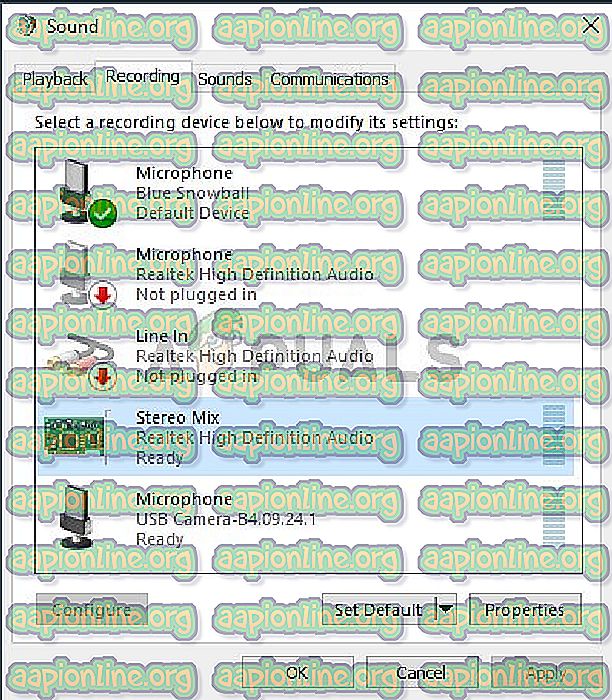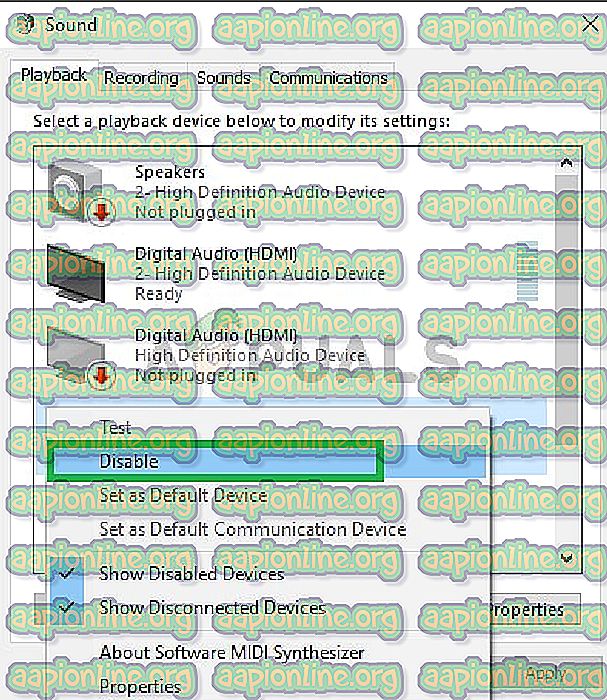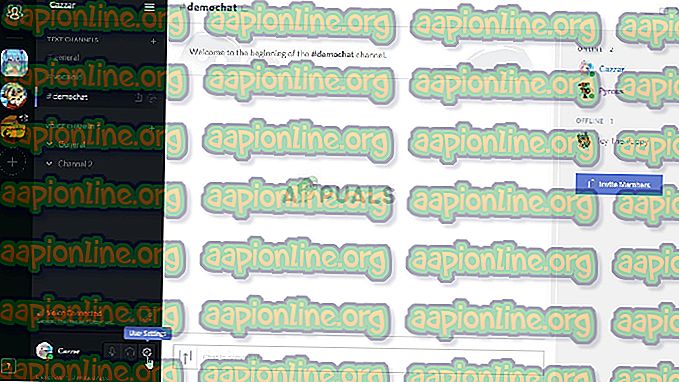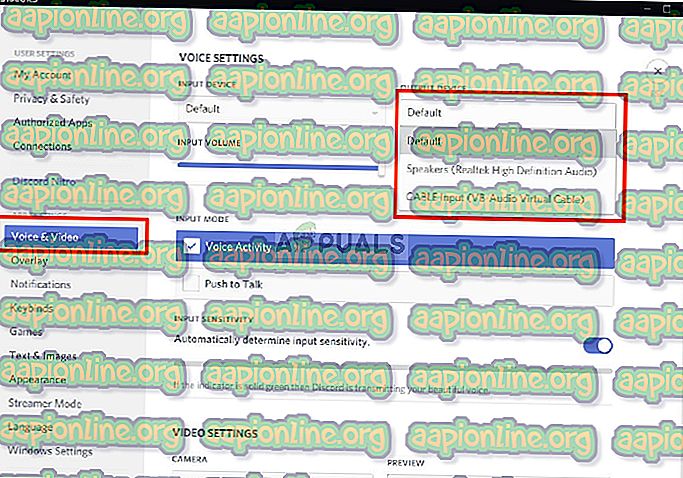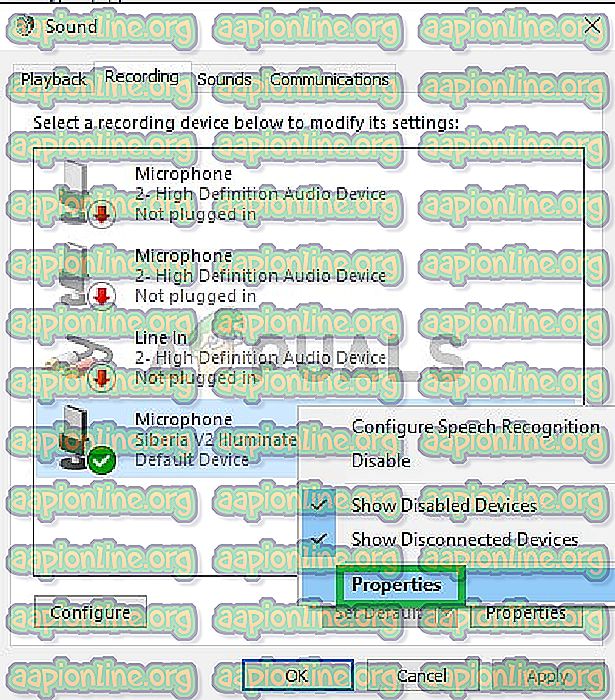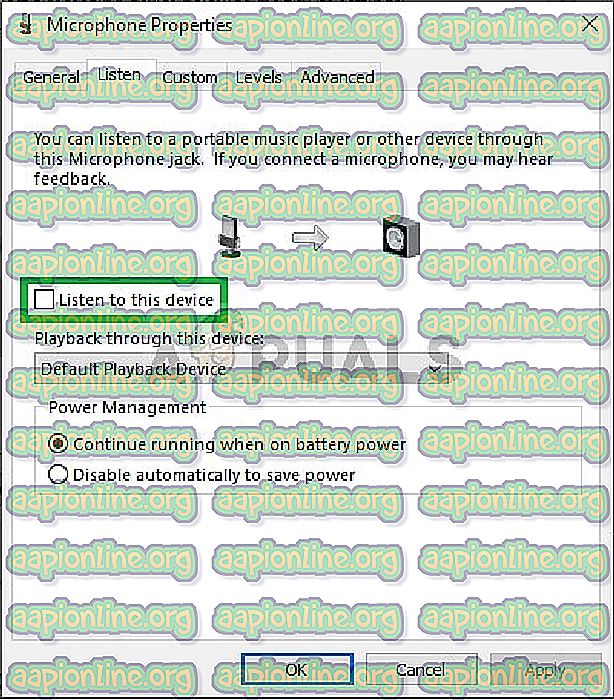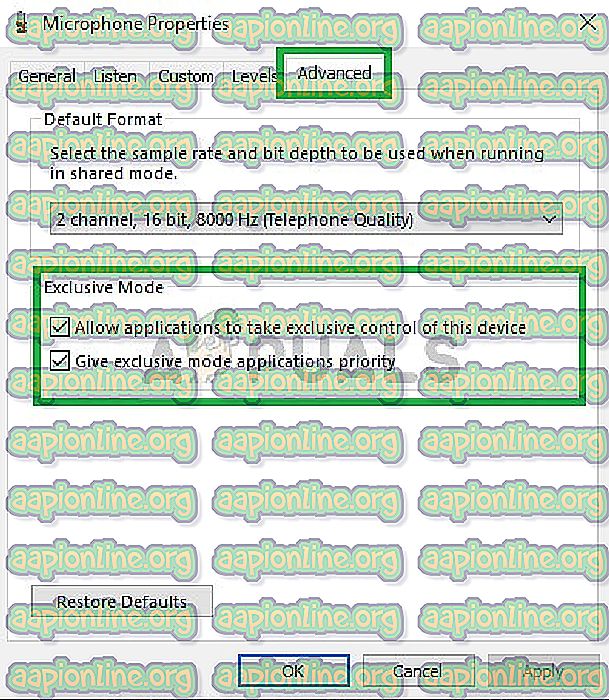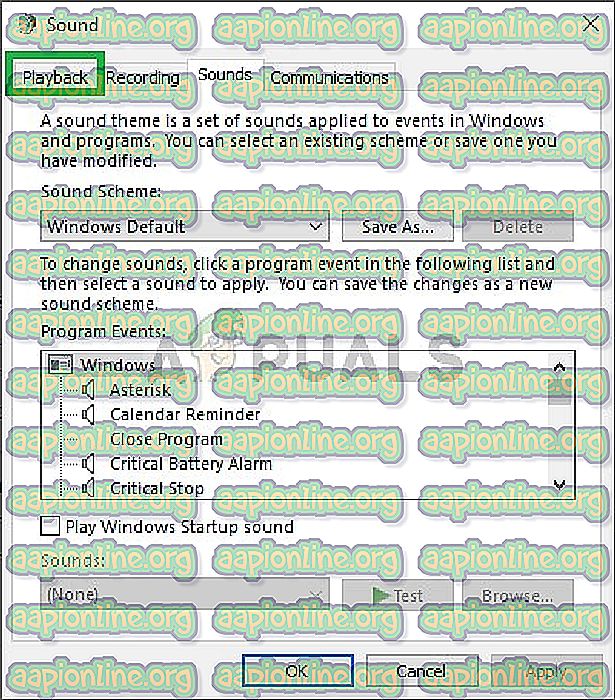Popravi: neskladje pobiranje zvoka v igrah
Discord je lastniška brezplačna aplikacija VoIP in digitalna distribucijska platforma, zasnovana za skupnosti video iger; specializirano je za besedilno, slikovno, video in avdio komunikacijo med uporabniki v klepetalnem kanalu. Neskladje poteka v sistemih Windows, macOS, Android, iOS, Linux in v spletnih brskalnikih. Od decembra 2018 je več kot 200 milijonov edinstvenih uporabnikov programske opreme.

Discord uporablja mikrofon kot vhod za pošiljanje svojega glasu drugim uporabnikom in je zelo koristen za igralce. Vendar pa je bilo pred kratkim veliko poročil o Discordu, ki pošilja avdio igre skupaj z vašim glasom. To pomeni, da Discord prevzame zvok v igri, pa tudi vaš glas, in ga nenehno projicira na druge uporabnike. V tem članku vam bomo povedali vzroke te težave in vam zagotovili izvedljive rešitve za enostavno reševanje te težave.
Kaj povzroča neskladje pri prevzemu zvoka v igrah?
Vzrok težave je običajno povezan z določenimi nastavitvami zvoka ali v nekaterih primerih gonilniki zvoka, zato so nekateri najpogostejši vzroki te težave:
- Nastavitve zvoka: Če je v nastavitvah zvoka vhodna ali izhodna naprava izbrana kot "stereo miks", bo pozval, da se izhodni (vaši zvočniki) in vhodni (vaš mikrofon) zvoki mešajo. To lahko povzroči težave, če se zvok v igri sliši iz mikrofona.
- Zvočni gonilniki: Možno je tudi, da morda niso nameščeni pravilni gonilniki ali pa so morda nameščeni gonilniki poškodovani, kar lahko sproži to težavo.
- Napačen vtičnik: Nazadnje je še en pogost povod za težavo, ko so slušalke povezane na tipkovnici. Nekatere tipkovnice nudijo priključke USB za druge naprave, ki jih lahko priklopite, in zaradi nekaterih napak lahko to povzroči to težavo.
1. rešitev: Onemogočanje nastavitve »Stereo Mix«
Nastavitev stereo mešanice se uporablja za pošiljanje vhodnega zvoka računalnika kot izhoda. Med uporabo Discord ali igranjem nima nobene koristi. V tem koraku bomo onemogočili možnost tako v zvočnih nastavitvah sistema Windows kot v nastavitvah diskorda.
- Z desno miškino tipko kliknite gumb " Glasnost " na spodnji desni strani opravilne vrstice

- Izberite gumb » Zvoki «

- V novem oknu, ki se pojavi, kliknite možnost » Snemanje «

- V možnosti Snemanje boste videli napravo za predvajanje Stereo Mix
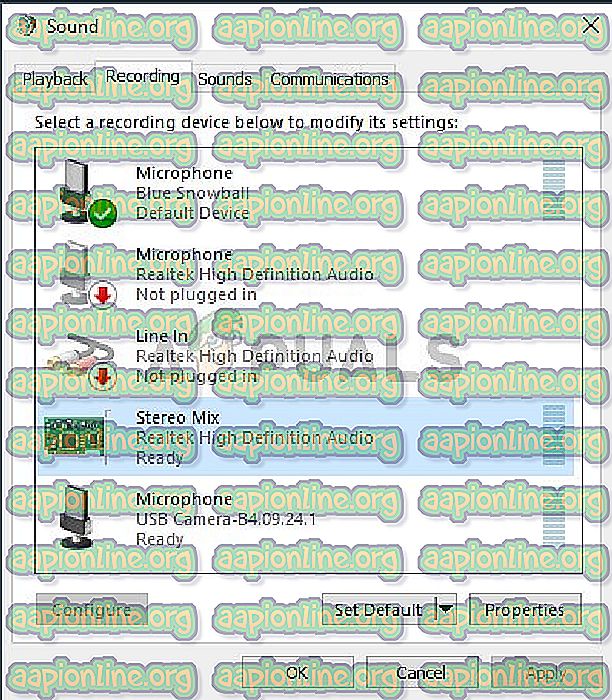
- Desno - kliknite nanjo in izberite » Onemogoči «
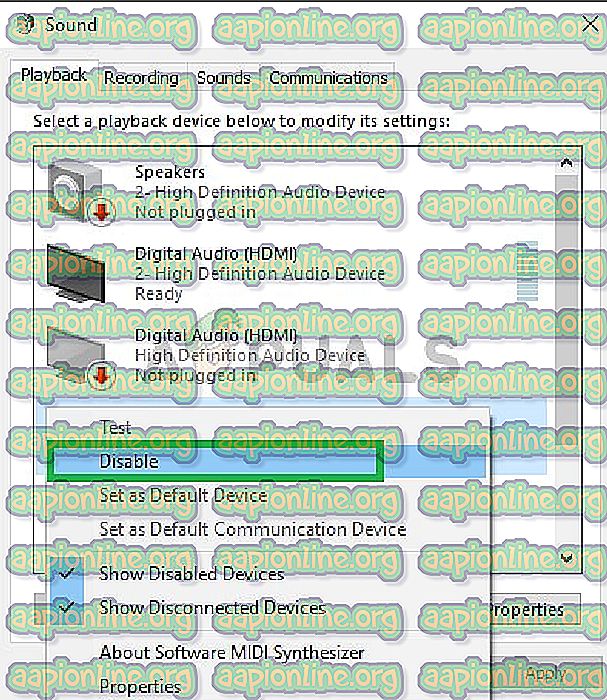
- Zdaj odprite aplikacijo Discord
- Kliknite ikono » Uporabniške nastavitve «
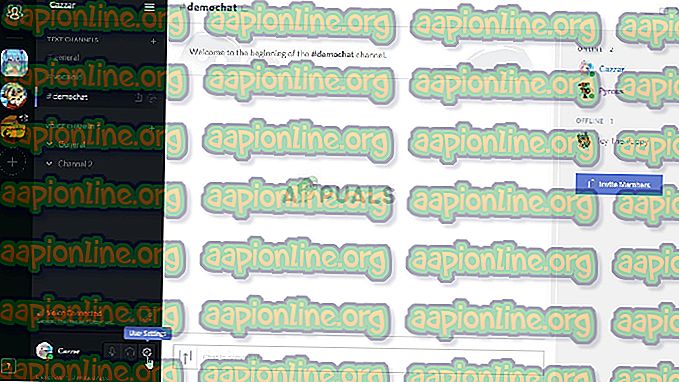
- Izberite možnost » Nastavitve glasu in videa «
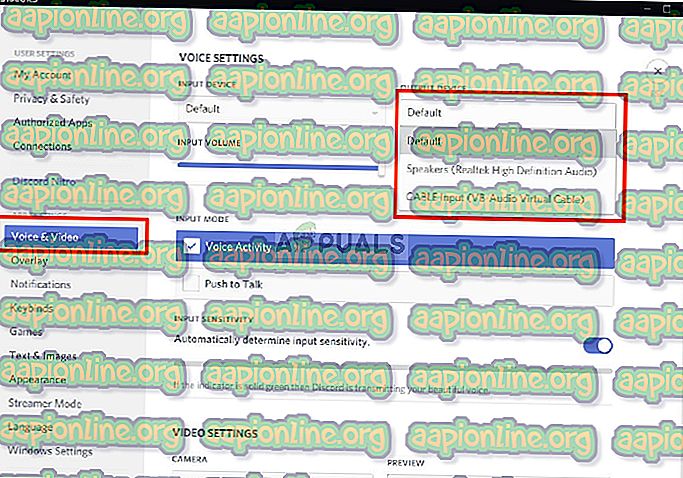
- Prepričajte se, da ste izbrali Slušalke kot " Izhodno napravo " in mikrofon kot " Vhodno napravo ".
Opomba: Če ne najdete svojih slušalk ali imena mikrofona, izberite Windows privzeto, če ste v svojih zvočnih nastavitvah že onemogočili možnost »Stereo Mix«.
Zdaj poskusite preveriti, ali je težava rešena, če ta korak ne reši težave, nato pa pojdite na naslednjo.
2. rešitev: priključitev na različen zvočni vtič
Če včasih uporabljate vtičnik USB ali avdio priključek, ki je nameščen znotraj tipkovnice, lahko to povzroči težave. V tej rešitvi bomo zvočne posnetke priključili na drugo vrata.
- Iz tipkovnice odklopite slušalke in mikrofon

- Priključite mikrofon in slušalke v avdio priključke na matični plošči
- Preverite, ali rešuje težavo.
Če ta korak ne odpravi težave, mora biti težava v nastavitvah gonilnikov; zato pojdite k naslednji rešitvi.
3. rešitev: Spreminjanje nastavitev mikrofona
Obstajajo določene nastavitve mikrofona, ki ob vklopu mikrofona ves čas aktivirajo vaš mikrofon, zato lahko to povzroči, da se vhod pomeša z izhodom. Za to
- Desno - kliknite ikono Speaker v spodnjem desnem kotu opravilne vrstice

- Izberite možnost » Zvoki «

- Pojdite na zavihek » Snemanje «

- Z desno tipko miške kliknite mikrofon in izberite » Lastnosti «
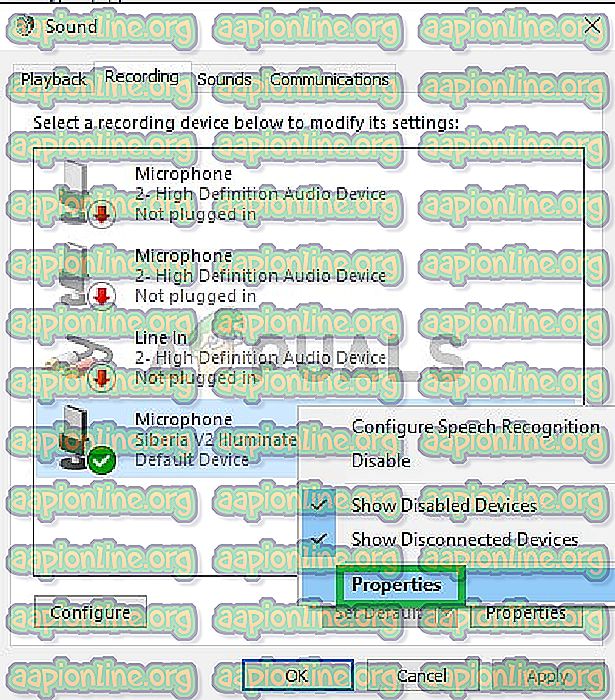
- V lastnostih mikrofona kliknite zavihek » Poslušaj «
- Prepričajte se, da polje » Poslušaj to napravo « ni potrjeno
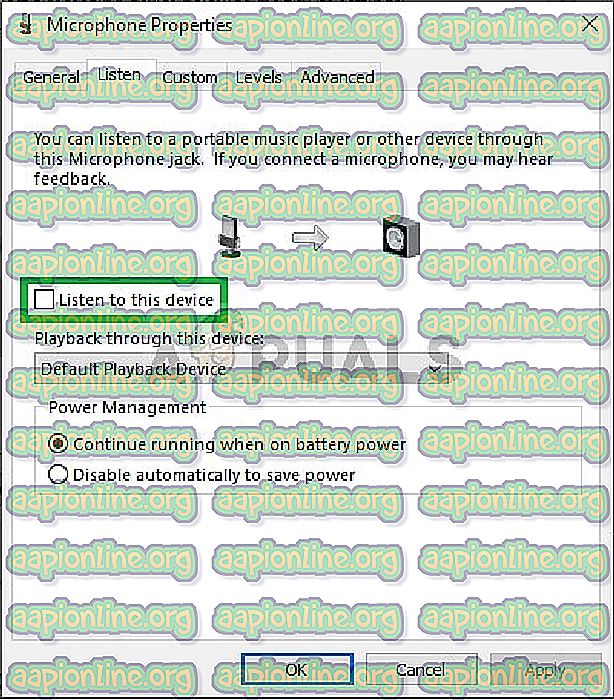
- Zdaj kliknite na napredni zavihek
- Prepričajte se, da sta obe možnosti pod naslovom » Ekskluzivno « označeni
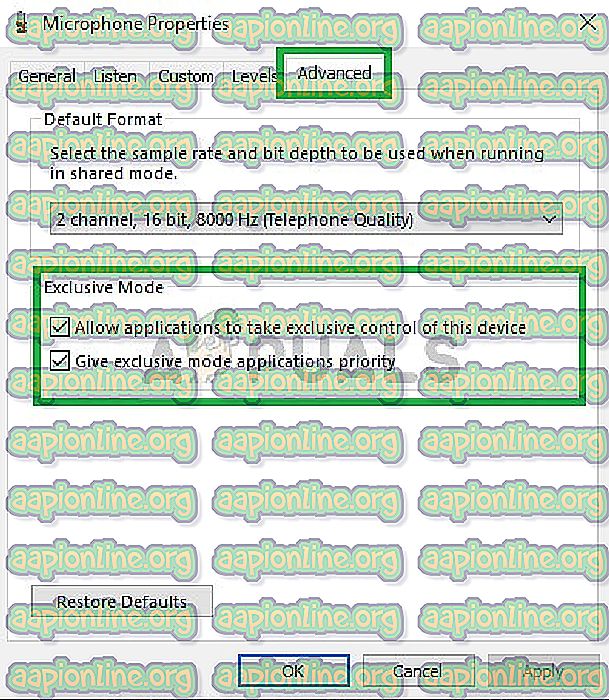
- Uporabite svoje nastavitve in preverite, ali to rešuje vašo težavo.
4. rešitev: Onemogočanje zvočnih gonilnikov
Zadnja možnost, na katero se lahko zatečemo, je, da onemogočimo vse nameščene gonilnike, razen »Windows Default Driver«, za katere
- Desno - kliknite ikono glasnosti v spodnjem desnem roku

- Izberite možnost » Zvoki «

- Izberite zavihek » Predvajanje «
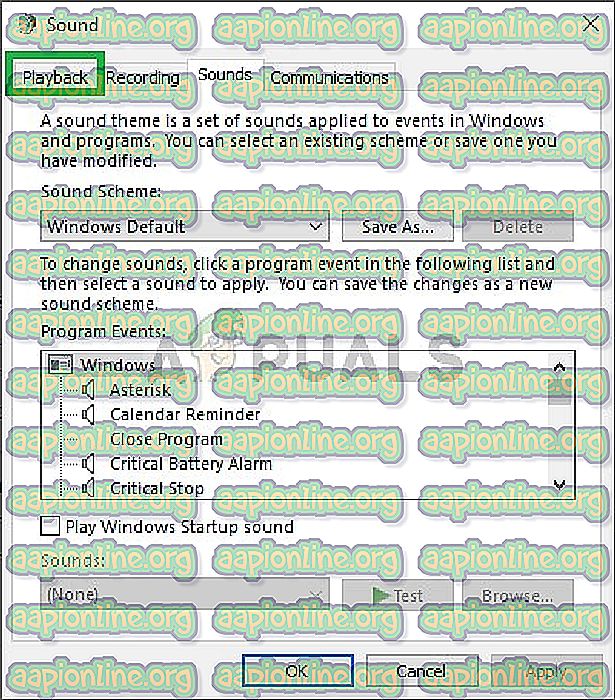
- Z desno miškino tipko kliknite in onemogočite gonilnike » Realtek « in » Nvidia High Definition «.
- Znova zaženite računalnik in preverite, ali to rešuje vašo težavo.